Birçok yol vardır, dörtgenleri veya genel olarak köşeleri yuvarlamak için. Bugün size Illustrator'da köşeleri nasıl yuvarlayacağınızı üç farklı şekilde göstereceğim.
Bunun için, İllustrator sürümüne bağlı olarak kolay ve zor yollar vardır. İlk olarak zor olan yolla başlayalım:
1. Yöntem - Köşeleri Yuvarlamanın Filtresi
İlk olarak Dikdörtgen Aracı (M) ile bir dikdörtgen oluşturuyoruz.
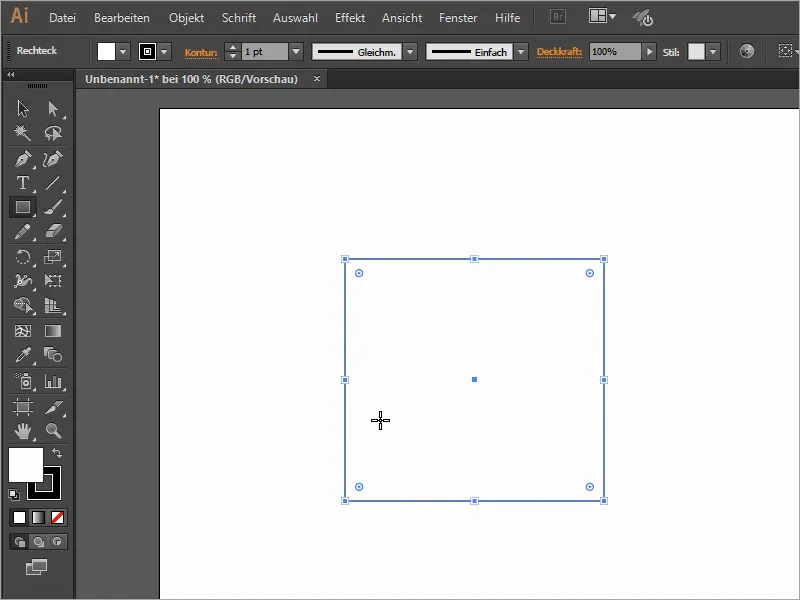
Sonra Effekt>Stilizierungsfiler>Köşeleri yuvarla… yolunu izleyerek yeni bir pencerede yuvarlanmış köşelerin Yarıçapı'nı ayarlayabiliriz.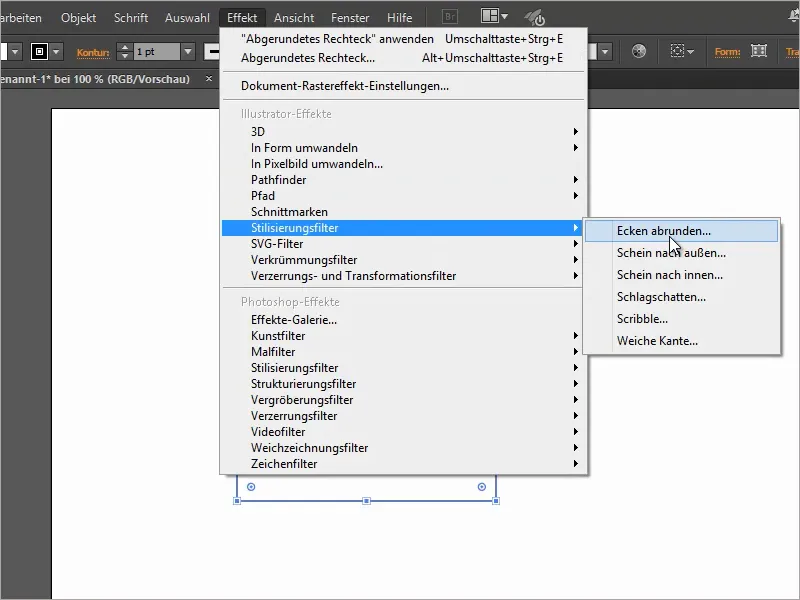
Eğer Önizleme'yi işaretlersek, sonunda yuvarlatılmış köşelerin nasıl görüneceğini de görebiliriz.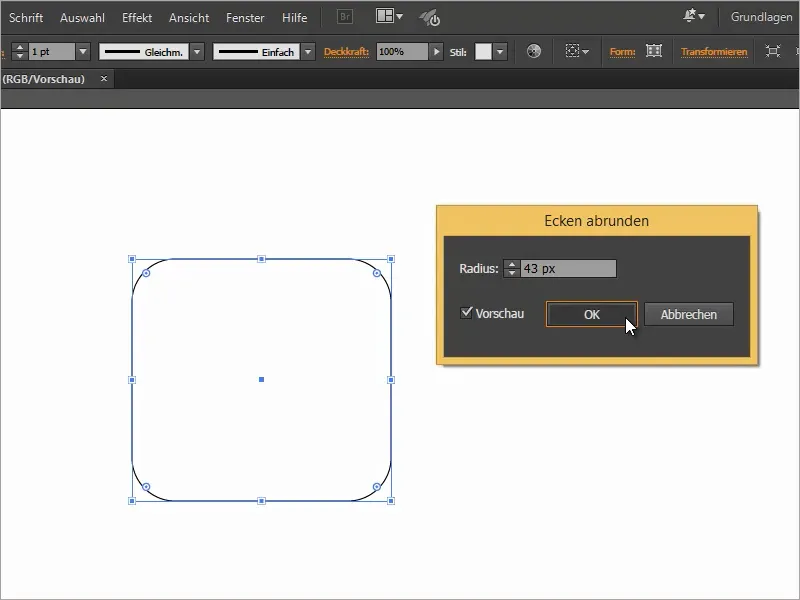
Bu filtrenin harika yanı, yuvarlanmış köşelerin ayarlarını Görünüm- penceresinde dilediğimiz gibi kolayca değiştirebilme olanağı sunmasıdır.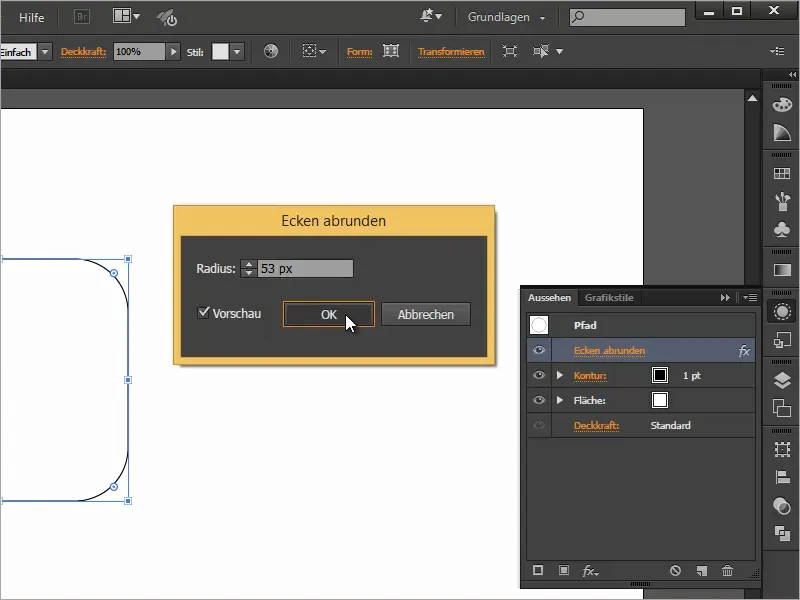
2. Yöntem - Yuvarlanmış Dikdörtgen'e Dönüştürme
Bir başka seçenek, dikdörtgeni Effekt>Biçime dönüştür>Yuvarlanmış Dikdörtgen… yoluyla yuvarlamaktır.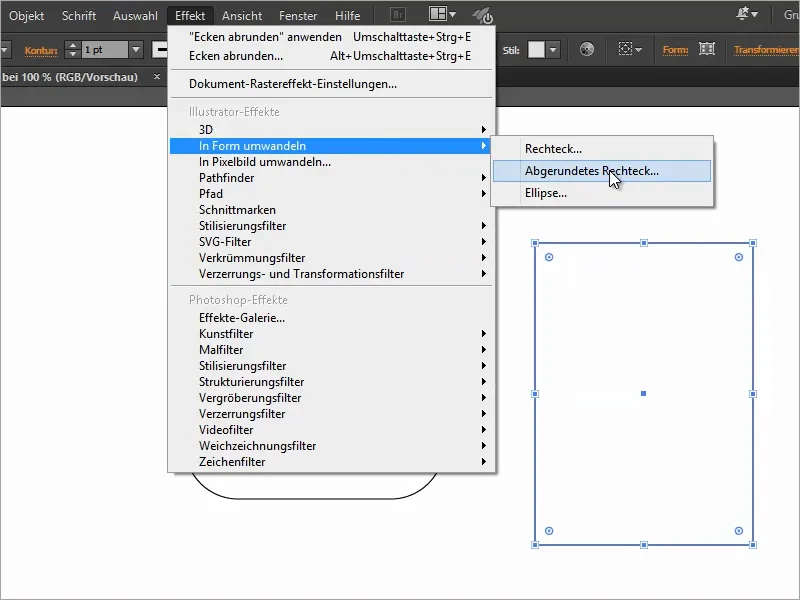
Pencerede, köşe yarıçapını belirleyebilir ve yuvarlanmış dikdörtgene Ek Genişlik ve Yükseklik ekleyebiliriz.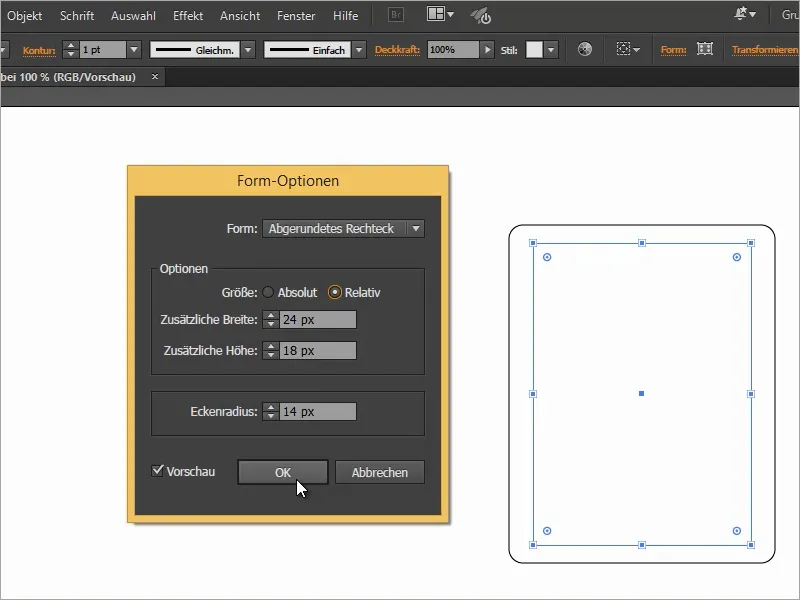
Görünüm- bölmesinde de biçimi daha sonra değiştirebiliriz.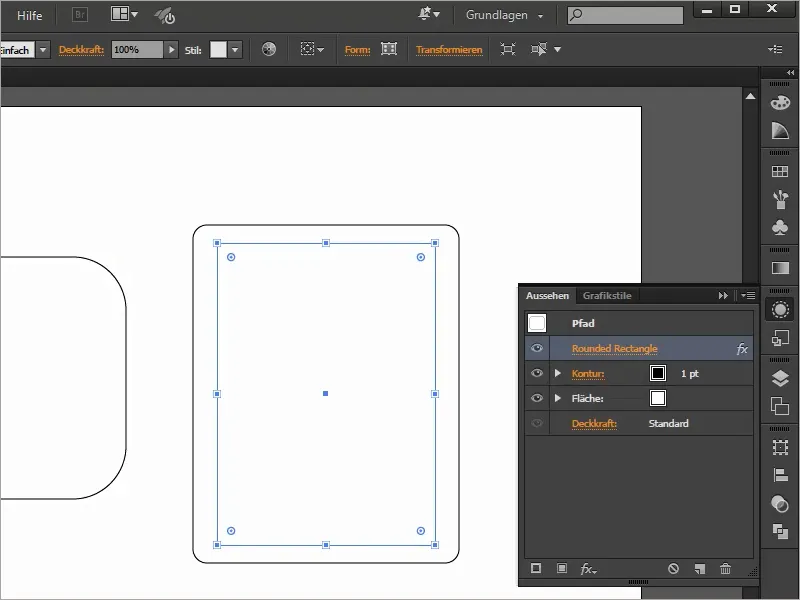
3. Yöntem (CC 2014 ve sonrası)
Son olarak, yuvarlanmış bir dikdörtgen oluşturmanın en kolay yolu. Ne yazık ki, bu seçenek yalnızca Adobe Illustrator CC kullanıcıları için geçerlidir.
CC versiyonundan itibaren, şekiller içinde bu noktayı seçip fare düğmesini basılı tutarak tüm kenarları yuvarlayabiliriz.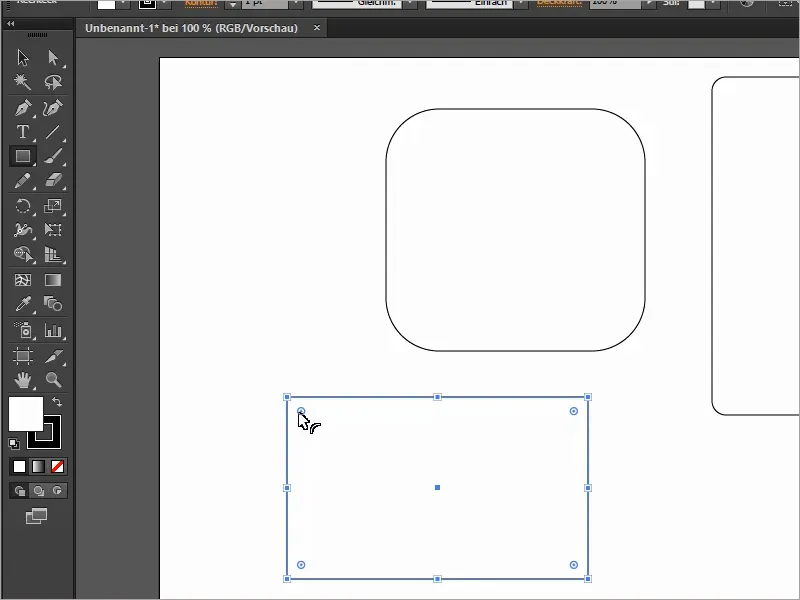
Daha sonra isteğimize göre köşeleri hızlıca ayarlayabiliriz.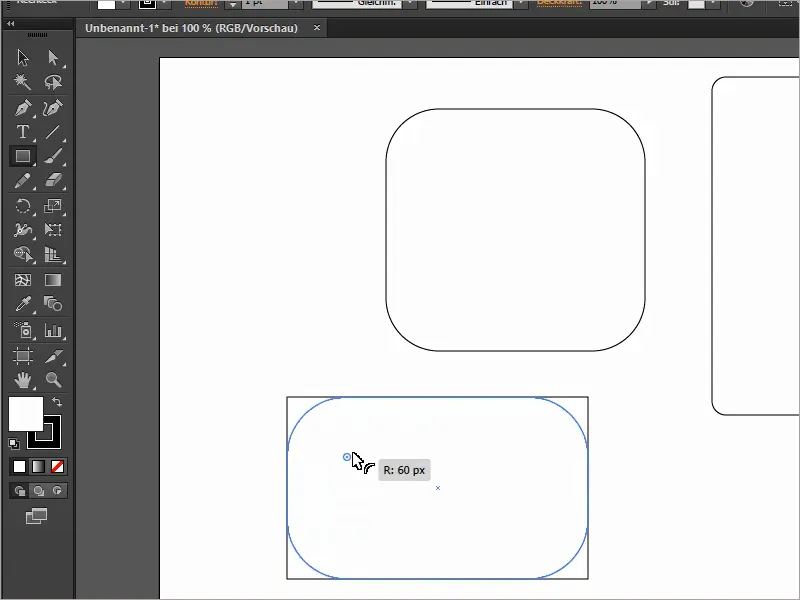
Eğer sürüklerken yukarı ok tuşunu birkaç kez basarsak, daha fazla köşe türü arasından seçim yapabiliriz.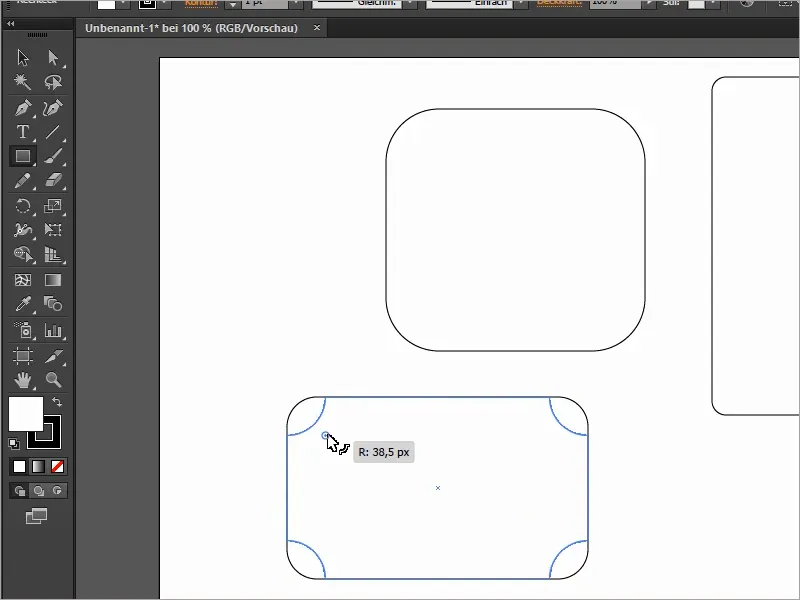
Şimdi, Dönüştür altında Dikdörtgen Köşelerini Ölçekle'yi işaretlersek, yuvarlanmış köşelerin her zaman orantılı olarak kalacağı şekilde dikdörtgeni ölçeklendirebiliriz.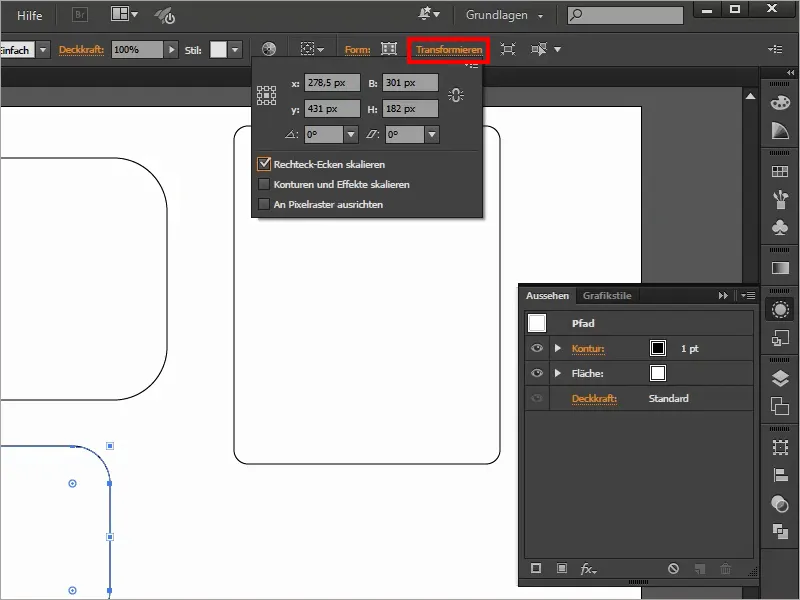
Şekil altından dikdörtgenin her köşesinin ayrı ayrı belirlenebileceği gibi.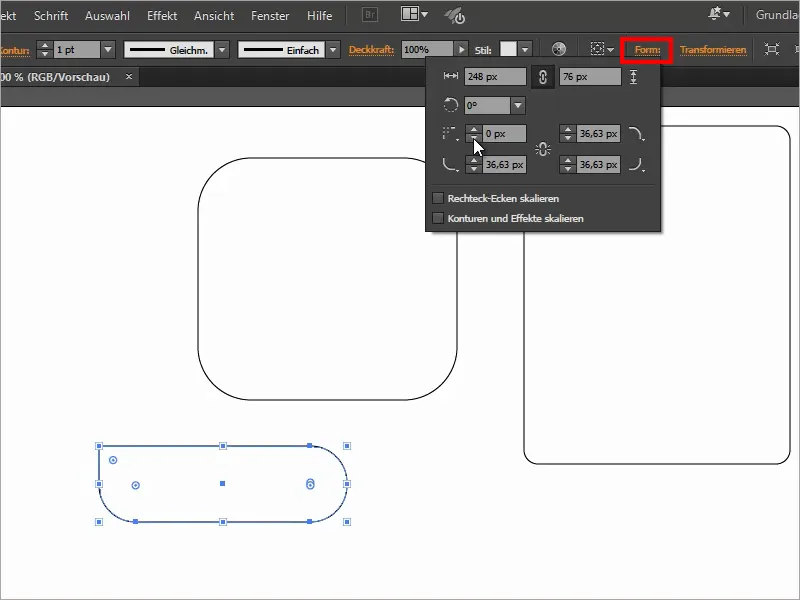
Adobe Creative Cloud'da, bu yuvarlanmış köşeleri diğer birçok şekilde olduğu gibi, mesela bu yıldızda olduğu gibi de belirleyebiliriz.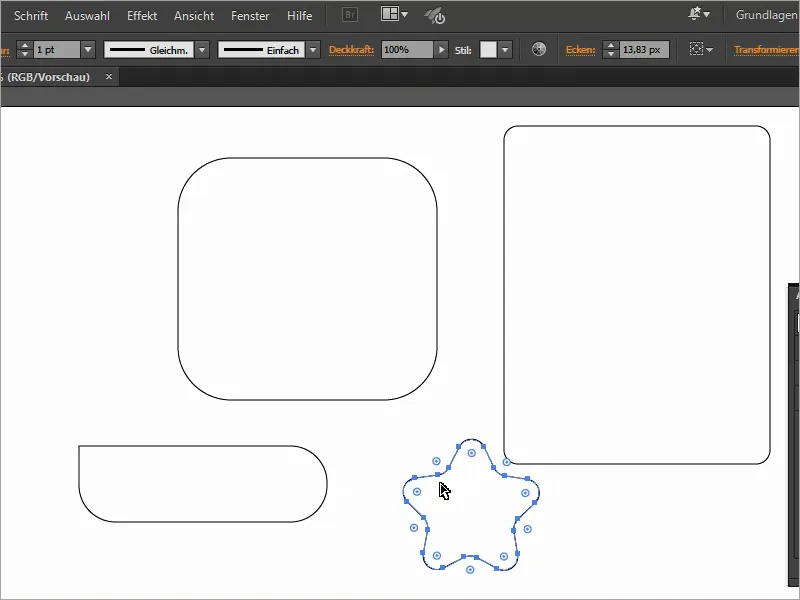
En önemli kullanım alanları için hazır İllüstrasyon Setleri burada bulunabilir:


